Me considero un tío capaz delante de un teclado. Llevo bastante más tiempo con él que sin él, así que cuando afronto algún reto tecnológico lo hago con cierta confianza en mis aptitudes. He montado servidores e infraestructuras de cero para empresas, y aparte de usuario avanzadillo soy sysadmin ocasional, algo que me viene de perlas para que podáis leer esto sin que me cueste apenas un duro y con una velocidad que ya la quisiera el Marca el País la web de la Renfe.
Lo mismo para tareas cotidianas que surgen y por las que familiares, amigos y conocidos me preguntan de cuando en cuando. Soy el informático de la familia, y tengo claro que en cada familia debería haber además un abogado y un médico. A los que les toca serlo, eso sí, que sepan que les acompaño en el sentimiento.
Dicho lo cual estoy lejos de ser infalible. Hay cosas estúpidas que se me siguen resistiendo, pero a veces no es desconocimiento o torpeza mía, sino una serie de catastróficas desdichas que se unen para hacer que algo que debería funcionar bien funcione mal. No hablo aquí del servicio web de una empresa o una aplicación medio cutre y salchichera. No.
Lo que no funciona bien, queridos lectores, es el estándar PDF. El maldito estándar PDF, a partir de ahora.
¿Qué misterios insondables se ocultan en ese estándar? Lo ignoro, pero lo cierto es que a día de hoy parece mentira que algo teóricamente tan sencillo como editar un PDF sea algo tan difícil. «Pero JaviPas, eso no es difícil», diréis.
Probad a editar un formulario PDF oficial. De verdad, hacedlo. Con herramientas gratuitas. Si lo hacéis o lo habéis logrado, contadme cómo lo habéis hecho, porque aquí tenéis a un sufridor que lleva dos días tratando de averiguar cómo hacerlo.
Todo empezó esta semana cuando por motivos que no vienen al caso tuve que rellenar y firmar uno de estos formularios oficiales. «Bah, esto lo hago en dos minutos», pensé. Ja.
Total, que me descargo el formulario y me digo: uy, si solo tuviera que firmarlo lo haría con Photoshop. Eso es ya de por sí una castaña, porque 1) Photoshop es de pago (pero al menos ya lo tengo) y 2) Photoshop considera cada página del PDF como un documento independiente.
¿Qué significa eso? Que para firmar en la última página tengo que cargar todas, guardarlas por separado como PDFs, insertar la imagen de la firma en la última, guardarla como PDF y luego juntar todos los PDFs con alguna herramienta o con servicios como la de ilovePDF, que la verdad es que en esto se porta estupendamente. Pero con todo y con eso, ese proceso es una verdadera castaña y ni siquiera era suficiente porque además tenía que rellenar el formulario.
No hay problema, chavales. Estamos en 2019 y el estándar PDF es un formato abierto (ISO 32000) desde 2008. Ya no hay que pagar royalties por su implementación, así que además de poder verlos es de suponer que haya editores que funcionen bien. Los hay, supongo, pero el problema es que ninguno de ellos es gratuito. (O sí, porque acabo de encontrar uno que los apaña, pero caray, justo a última hora, cuando ya estaba abandonando toda esperanza. Pero sigo)
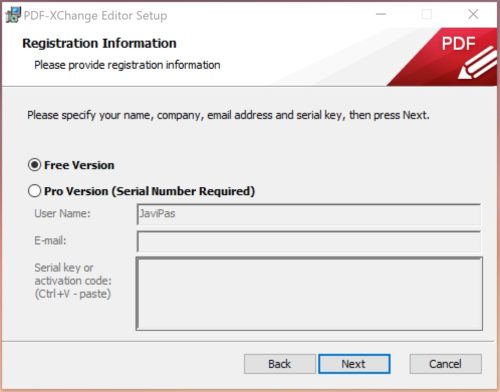
No al menos los que yo he probado. Empecé con extensiones como PDFfiller o PDF2Go para Firefox (el horror, son atajos a servicios web que funcionan mal o muy mal), el servicio web de DocHub y seguí con aplicaciones como ApowerPDF. Pongo los enlaces pero no debería ni hacerlo. Qué leches. No los pongo. Encima van a ganar posicionamiento gracias a mi insigne blog. En ambos casos todo es prometedor hasta que te das cuenta de que para que no te meta marcas de agua o te conserve la edición del formulario tienes que pagar por la versión completa. Es de hecho algo como muy normal por lo que veo, pero no lo aclaran demasiado y me parece un poco engaño traicionero. Para eso me compro Adobe Acrobat DC. O no, que es una suscripción y cuesta como 200 euros al año. Mon dieu.
Incluso me bajé LibreOffice y probé con Draw, que ciertamente te permite editar PDFs y rellenar formulario. El problema es que al hacerlo te descaraja absolutamente todo, y cuando vas a guardar el PDF aquello se convierte en un frankenpdf. No sirve para nada.
Tenía algo de prisa, así que me rendí a la evidencia y acabé acudiendo al método antediluviano: imprimir el formulario, rellenarlo con un boli (el de Xiaomi, claro, hay que sacarle partido), firmarlo y escanearlo otra vez. Tardé como media hora, más el tiempo perdido probando esas alternativas previas.
¿Cómo es posible que no haya soluciones populares, universales y conocidas? ¿Cómo es posible que nadie —Google, Amazon, las grandes de internet— hayan creado una herramienta que se pueda usar para este propósito y sea fiable? No sé, a ver, que estamos hablando de un formato universalmente conocido, muy extendido y muy, muy, muy utilizado en comunicaciones y trámites oficiales. ¿Por qué no plantear soluciones al respecto con las que no solo ver documentos, sino editarlos, firmarlos y guardarlos?
Todo esto me parecía tan de risa que no me lo podía creer. A los PDF les falta un hervor, pensé. Hasta dudé si escribir este post porque ahora es cuando todos me decís: «Caray JaviPas, pareces nuevo, con EsteEditorMaravillosoQueNoConocías™ puedes hacer todo lo que dices y mucho más. Y gratis«. Y luego me diréis que sois gestores financieros o administradores de fincas o funcionarios de Hacienda. Así cualquiera. Pero venga, compartid esa sabiduría, porque igual soy yo, pero a mí esta situación me parece absurda.
Sobre todo cuando, atención, no hay alternativas válidas al formato PDF. Es tan bueno en lo que hace que solo han ido apareciendo opciones en nichos muy concretos y con un uso muy restringido a esos nichos. Por ejemplo, el de los libros electrónicos, con los ePUB, MOBI o AZW ya conocidos. En el ámbito del PDF solo conozco una alternativa válida muy linuxera: LaTeX, que merecería su propio post y que siempre, siempre, siempre me recuerda a un compi de facultad que llegó a dominarlo de una forma magistral y que entregaba unas memorias de sus prácticas que eran para encuadernar y vender en Amazon. Qué prodigio aquel. Teníais que verlo.
Pero LaTeX está donde está y PDF está donde quizás no debería. Qué cosas.
Epílogo: Y mientras escribía esto, como digo, hice una última prueba exitosa. La aplicación PDF-XChange Editor que encontré como una de las mejores para editar PDFs resulta que sí funciona. Lo hace con una interfaz que además está traducida al español y que es bastante apañada, copiando la «Cinta» de MS Office y con un funcionamiento al que tardé un poco en cogerle el punto pero que efectivamente da los resultados esperados: los campos para rellenar se rellenan sin modificar el resto de la estructura, como si se tratara de un formulario web (tabulador para moverse entre uno y otro, oh milagro) y los cambios se salvan conservando toda la estructura, tipografías y diseño del documento. Maravilloso. Seguro que hay más opciones, así que os dejo que compartáis aquí vuestra sabiduría. Conmigo y con el resto de usuarios frustrados con sus PDFs, claro.
Ale, que vivan un poco los PDF. Pero solo un poco.
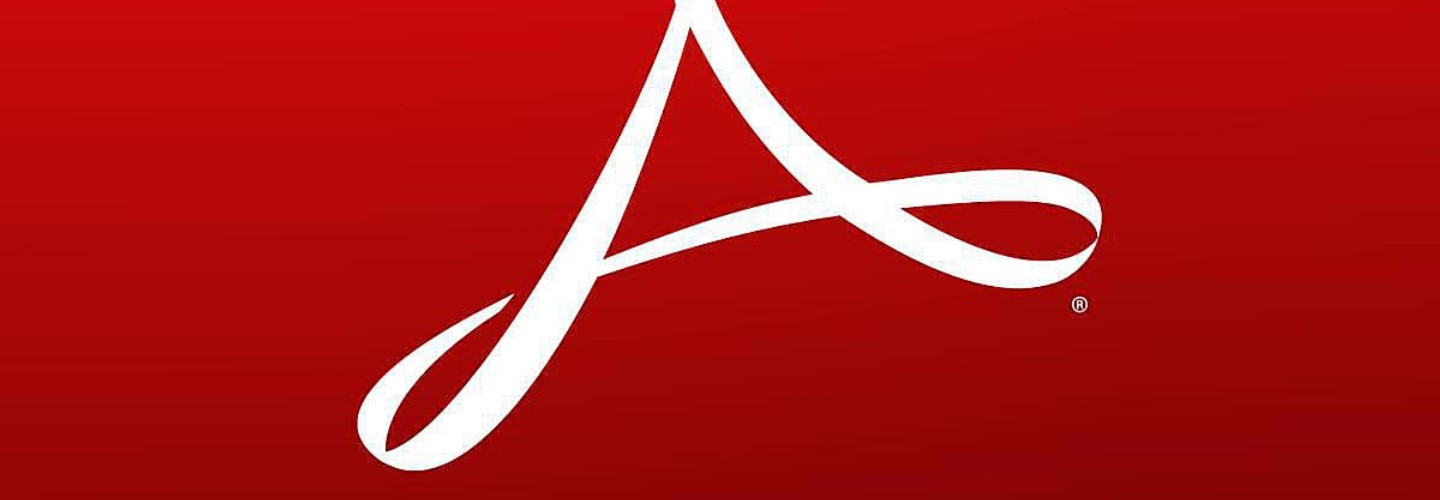
Comparto punto por punto no solo tus quejas, sino tu solución. Más de una vez he tenido que imprimir, rellenar, escanear y reagrupar. Al menos hay un programa llamado JPEGtoPDF que hace lo que promete de forma sencilla y me permite, si es posible, editar lo que sea como imágenes y luego reagrupar en un solo PDF. Pero, por lo demás, odio tener que editar un PDF y me apunto el programa que dices.
Un saludo.
Respuesta rápida: porque si lo puedes hacer gratis no vas a pagar por un programa, verdad? En el mundo del PDF he llegado a pensar que hay una especie de cártel que bloquea cualquier iniciativa gratuita.
Alguna vez he estado tentado de comprar el paquete de adobe, pero casi que paso de suscripciones.
A toro pasado todo son pulgas. De poco va a valer lo que diga ahora … Yo usaba una web que permitía incrustar imágenes en un PDF, pero no recuerdo cómo se llamaba.
Los del Mac tenemos Vista Previa. Normalmente se apaña bien en esas situaciones (incluso te permite guardar tu firma y estamparla cuando y donde quieras sobre el PDF). En los últimos años el control de calidad de Apple no pasa por sus mejores momentos y tiene algún comportamiento extraño, pero no recuerdo que me haya dado mucho la lata con formularios.
Siento no poder ayudar en el mundo linux o MS.
A mí lo que me parece antediluviano es que la todos los procesos en los que te mandan un pdf para que lo devuelvas firmado no te permitan enviarlo firmado digitalmente. Ahorramos papel y se mejora la seguridad legal asegurándote que esa persona lo ha firmado y no ha sido alguien que ha hecho su garabato en el folio.
Hoy en día puedes firmar cualquier pdf bien con Adobe Reader bien con Autofirma usando tu DNIe o tu certificado digital. Yo lo hago con todas las facturas que emito.
Yo hago lo mismo que José Antonio. Y si tienes que rellenar un formulario oficial, tiene que haber unos campos que puedas rellenar fácilmente y gratuitamente con Adobe Reader.
Lo que es de juzgado de guardia es que te envíen un texto de 10 pàginas en PDF para traducir y que el cliente no entienda que necesitas un formato de archivo editable, pero ésta es otra historia…
¡Suerte con los formularios!
Todo esta odisea que cuentas en macOS lo tienes resuelto con Vista Previa. Puedes editar, firmar, añadir páginas…y lo mejor es que viene de serie con el sistema operativo…
De todas maneras, si el formulario tienes campos editables con Adobe Reader los puedes editar y firmar tanto con tu firma escaneada como con tu certificado digital.
No sé cómo era el PDF que tenías que rellenar, pero normalmente se incluyen cuadros de texto como los formularios las webs que con el Adobe Reader o cualquier otro lector gratuito que te encuentres puedes rellenarlo y guardar dicha copia firmada suerte en otro PDF. Seguramente los que te mandaron el PDF no lo hicieron todo lo bien que decían.
Cómo aportación os comento que PDF Anotator es un buen software para escribir encima de PDFs, útil para tomar apuntes en pantallas táctiles. Xojo creo que es otra aplicación que puede hacer lo mismo pero de forma gratuita.
Un saludo !
Estoy contigo. No sé para qué «cosa oficial» le pudieron mandar un PDF a Javi con formularios (o no) complicadete de rellenar. Cuando es la única vía (y no existe la telemática) como bien dices suele ser un PDF con formularios que se rellenan sin problemas desde el mismo Adobe Reader o similar. A veces incluso tienen unos «botoncejos» en la parte superior para empezar el proceso de rellenado, guardar lo que hayas hecho y alguna lógica incrustada para comprobar el valor de los campos. Pero lo normal para cosas «oficiales» (y con oficiales me refiero a públicas) es tirar de sede electrónica, certificado y el formulario es una web que se va rellenando en plan asistente. Al terminar, se firma digitalmente (acompañando los documentos adicionales que hagan falta) y listo.
No he visto el enlace al formulario en cuestión, pero me gustaría echarle un vistazo. Tengo curiosidad por ver qué entidad es así de cutre.
Iba a trollearte con Apple y Vista Previa pero ya lo han hecho, además MBAZ lo ha hecho casi con las mismas palabras sobre el control de calidad de Apple que yo iba a poner.
De todos modos, date por trolleado. 😛
¿la firma era pegar una imagen de tu firma? ¿o era firmar digitalmente con un certificado? Si era tema de imagen … imprimes la página, firmas y escaneas de nuevo. Si la firma es digital Foxit reader lo hace bastante bien.
Si quieres editar el PDF, a día de hoy, Word es de lo mejorcito si el de Micro$oft. Botón derecho > Abrir con > Word … suele pillarlo todo muy bien, incluso encabezados y pies de página y a volar.
Pues yo no entiendo tus problemas. Con el Acrobat Reader puedes hacer todo eso. (hasta puedes usar una versión de hace años)
Si el PDF está bien hecho y permite escribir en él… simplemente se rellenan los campos. Si está mal hecho usas la opción «Rellenar y firmar» que te permite ir escribiendo donde desees, y después puedes grabarlo en disco como un PDF. (está en la ventana de Herramientas)
Para firmarlo… yo prefiero hacerlo digitalmente… pero hay gente que no está acostumbrada. Así que uso la opción «Certificados» y lo firmo digitalmente y en la firma muestro una imagen digitalizada de mi firma manuscrita. Alguna vez me han dicho que eso no vale que se nota que está copiada, en esos casos recuro a decir que está firmado electrónicamente y que la ley dice que es igual de válida que una manuscrita.
Si no lo ves claro… avisa y te envío capturas de pantalla 😉
Completamente de acuerdo. Para firmar digitalmente con certificado digital, Adobe Reader funciona de lujo. No entiendo como el autor se complica tanto la vida, la verdad.
Cuidado con la firma digital de Adobe Reader y similares. Sólo es válida mientras el documento sea digital. En cuanto lo imprimes, pierde toda validez y sólo queda la firma «que se nota que es copiada». Otro cantar son las firmas digitales que permiten comprobar la integridad del documento (y la de la propia firma) incluso si el documento está impreso.
Cierto es un problema inherente a las firmas digitales… la única solución es confiar en un servicio de terceros donde en cada PDF firmado se le asigne un ID. Conociendo ese ID cualquiera podría descargarse el PDF y verificar la firma.
Podrías montarte tu propia página web. Realmente sería muy sencilla pero lo veo «una salida de tiesto». Vamos lo que hacen las administraciones públicas… pero eso ya es otra historia…
También si eres muy quisquilloso puedes tener una tableta de dibujo y hacer una firma manuscrita… para cada «firmado digital».
Pero… no nos engañemos que la mayoría de las veces están esperando que imprimas el PDF lo rellenes con un boli y lo envíes !!!por fax!!!. Tecnología punta le llaman.
Es verdad que es un poco darse de leches cuando te topas con la Administración (y su trágico uso del Explorer…) . Pero lo del certificado digital con un lector de DNIe y la pagina web ya te lo hace, entre otros procedimientos. Me estoy oliendo que será la típica administración autonómica/regional con su propia aplicacion y dolores huevales varios…
A ver, no entiendo muy bien el problema, si el formulario viene ya preparado con sus cajas de texto Adobe Reader hace el trabajo y si no viene bien preparado (que supongo que es lo que pasa) y hay que rellenar a pelo, si que es verdad que las aplicaciones que buscan los espacios y meten cajas de texto suelen funcionar bastante mal. En estos casos lo que hago es cortar por lo sano y usar InDesing, que tengo la edición Jack Sparrow, montas el PDF ajustas una caja de texto y luego todo es copia pega. Para la firma, tengo digitalizadas la mía y la de mi mujer y lo mismo, las montas en el documento, exportas y listo.
Y sí, es gratis, feo pero gratis.
🙂
De todas formas creo que adobe ha metido un caballo de Troya con este formato, que es estupendo y universal y todo lo que tú quieras, pero al final para trabajarlo en profundidad lo único que te lo hace bien 100% garantizado son las propias herramientas de la empresa. Y eso lo saben bien las terceras partes, que cuando desarrollan una aplicación competente te obligan a pagar, cosa que harás con gusto si estás todo el día con formularios de ese tipo habida cuenta del precio de las herramientas de Adobe (que por otro lado es lógico, ya que son para producción profesional).
Yo siempre he pensado que empresas de este tipo deberían tener sus paquetes a precios muy bajos para un uso doméstico, no profesional, creo que eso les llevaría a un monopolio de facto, aunque en el caso de Adobe, como ya domina ampliamente el mercado no lo necesita. Desde luego yo pagaría con gusto una cuota baja o un precio razonable por este paquete, pero para hacer media docena de formularios al año, quitar los ojos rojos a veinte fotos y editar el periódico gratuito del cole de los niños lo que cuesta la suscripción es un auténtico disparate.
Pues curiosamente con Adobe Reader ni se me ocurrió probar, pero ahora ando desconectado así que no puedo confirmar que efectivamente rellenar y firmar es (inevitable la rima) coser y cantar. Gracias por las sugerencias queridos lectores.
Al final acabé con Acrobat de pago después de mil frustraciones y pruebas. Es un poco pesado, pero lo hago todo. ¿Justificable para uso particular? No lo tengo claro.
PDFcreator y PDFSam fueron mis amigos mucho tiempo para mis historias con PDF. Creator sigo usándolo en los que no tengo Acrobat sobre todo por su cola de impresión que puedes organizar luego y evitar pasos en composiciones de diferentes fuentes.
PDFSam con las últimas actualizaciones ya no se que es de pago y que no, pero fue un gran aliado en las composiciones, reordenación y rotación.
Si Reader no tira con los formularios que no estén bien hechos, al final acababa imprimiendo y escaneando la página.
Epic post btw
Aunque está un poco escondido en la página, puedes descargar la versión 2.4 (la antigua sin límites) de PDFsam. También el NAPS (o algo así, son las siglas de Not Another PDF Scanner creo) te deja en las últimas versiones hacer composiciones importando PDFs no creados con el programa y el OCR que hace no está nada mal.